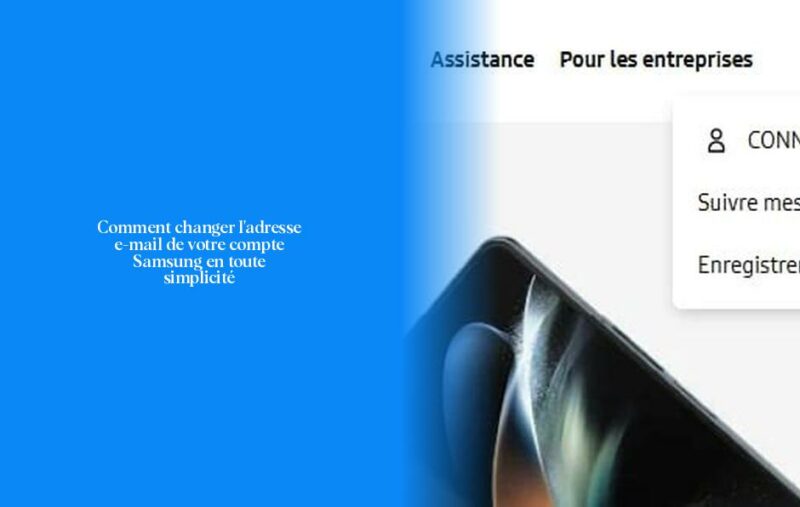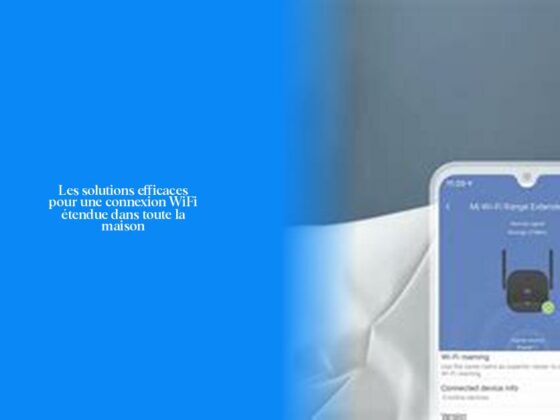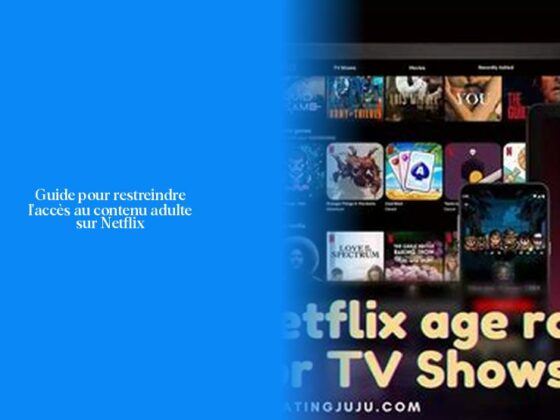Comment changer l’adresse mail associée à votre compte Samsung
Ah, la fameuse danse des adresses e-mails sur votre Samsung ! C’est un peu comme jouer à cache-cache avec votre identité en ligne, n’est-ce pas ? Mais ne vous inquiétez pas, je vais vous guider pour changer l’adresse e-mail associée à votre compte Samsung sans perdre le rythme.
Alors, pour commencer cette mélodie de modification d’e-mail, touchez l’icône Courriel lorsque vous êtes sur l’écran “Informations de profil” sur votre Samsung. Ensuite, dansez vers le coin inférieur droit de l’écran et appuyez sur Modifier. C’est là que le spectacle commence! Suivez les instructions qui s’affichent pour harmoniser votre nouvelle adresse e-mail avec votre compte Samsung.
Maintenant, saviez-vous que pour changer l’adresse e-mail associée à votre compte Google sur votre téléphone Samsung, il vous suffit d’ouvrir les Paramètres et de naviguer jusqu’à Google ? C’est presque comme jongler avec les informations personnelles! Une fois là-bas, sous “Coordonnées”, jonglez avec les Adresses e-mail et sélectionnez “Adresse e-mail du compte Google” pour briller comme une véritable étoile dans la galaxie digitale!
Pour ajouter une petite pirouette supplémentaire, voici un conseil utile : si vous ne pouvez pas modifier l’adresse e-mail du compte Samsung directement depuis les paramètres du téléphone (quelle frustration, n’est-ce pas?), vous pouvez toujours opter pour supprimer l’ancien compte et créer un nouveau compte Samsung avec la nouvelle adresse. C’est un peu comme effacer un numéro de téléphone obsolète pour composer un nouveau numéro rafraîchissant!
Maintenant que nous avons fini notre numéro principal, pourquoi ne pas tenter une petite routine d’enlèvement ? Pour retirer une adresse mail de votre fidèle compagnon Samsung, rendez-vous dans Comptes et sauvegarde. Sous les feux des projecteurs de Gestion des comptes, choisissez le compte mail à supprimer et appuyez sur Supprimer le compte. Et voilà ! La chute finale est exécutée avec classe!
> Nourriture à bord des trains SNCF : Quelles sont les options disponibles ?
Ça y est ! Vous savez maintenant comment changer votre adresse email sur votre téléphone Samsung tout en ajoutant une touche personnelle à votre compte. Continuez à lire car nous allons explorer plus en détail la gestion des comptes emails associés à vos appareils Galaxy. Allez hop! Let’s keep the show going!
Étapes détaillées pour modifier l’adresse mail de votre compte Google sur Samsung
Pour modifier l’adresse e-mail de votre compte Google sur ton précieux Samsung, laisse-moi te guider à travers ces étapes de danse digitale! Tout d’abord, ouvre l’application Paramètres sur ton appareil et recherche avec émotion l’onglet Google. Une fois là-bas, tu vas devoir faire un petit câlin à l’option “Informations personnelles”. Ensuite, plonge dans la section “Coordonnées” et appuie avec tendresse sur “Adresses e-mail”. Et voilà le clou du spectacle! Fais briller ta nouvelle adresse en sélectionnant fièrement “Adresse e-mail du compte Google” et laisse la magie opérer!
Populaire en ce moment — Le coût d’un mètre cube d’eau en 2021: combien payons-nous vraiment?
Oh la la! Maintenant que tu es fin prêt(e) à changer d’adresse e-mail comme un pro sur ton compte Samsung, il est temps de faire un pas de danse supplémentaire pour ajouter une nouvelle touche personnelle. Il se peut que parfois tu rencontres des difficultés techniques, mais ne t’inquiète pas, c’est le moment de prendre une pause et de respirer. Lorsque tu ne parviens pas à accéder au paramètre spécifique pour modifier ton adresse e-mail, cela peut signifier que certaines restrictions s’imposent. Cependant, garde le sourire car d’autres opportunités seront bientôt sur le devant de la scène.”
Comment supprimer une adresse mail existante sur un appareil Samsung
Pour supprimer une adresse e-mail existante sur ton appareil Samsung, tu peux suivre quelques étapes simples pour mettre fin à cette relation numérique. Tout d’abord, plonge dans les Paramètres de ton téléphone et laisse-toi guider vers l’option tant convoitée Comptes et sauvegarde. Une fois là-bas, prends le temps de savourer chaque instant en appuyant avec délicatesse sur Gestion des comptes et sélectionne ton précieux Compte Samsung.
C’est maintenant l’heure de la grande décision! Appuie consécutivement sur Supprimer le compte et laisse un vent de renouveau souffler sur ta vie digitale. Parfois, il faut savoir dire au revoir à certaines adresses pour ouvrir la voie à de nouvelles opportunités virtuelles. Et hop, un petit clic qui sépare pour mieux se retrouver!
Ah la magie de supprimer une adresse e-mail… C’est un peu comme ranger son placard numérique pour faire place nette à de nouveaux messages et contacts lumineux. N’oublie pas que parfois, le changement est une étape nécessaire pour évoluer dans l’univers connecté des smartphones Samsung!
- Pour changer l’adresse e-mail associée à votre compte Samsung, accédez à l’icône Courriel dans les informations de profil et appuyez sur Modifier.
- Pour changer l’adresse e-mail associée à votre compte Google sur un téléphone Samsung, allez dans Paramètres, puis Google, et modifiez l’adresse sous “Adresse e-mail du compte Google”.
- Si vous ne pouvez pas modifier l’adresse e-mail du compte Samsung directement, envisagez de supprimer l’ancien compte et d’en créer un nouveau avec la nouvelle adresse.
- Pour retirer une adresse e-mail de votre téléphone Samsung, allez dans Comptes et sauvegarde, sélectionnez le compte à supprimer et appuyez sur Supprimer le compte.
- En suivant ces étapes, vous pourrez jongler avec vos adresses e-mails sur votre Samsung comme un pro du cirque numérique!